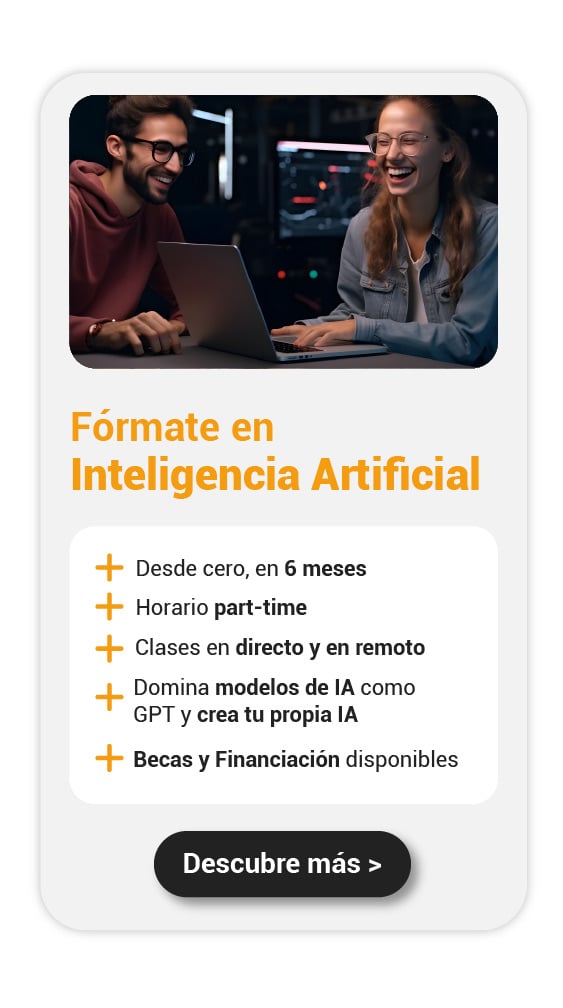La originalidad y genialidad de Minecraft le ha valido un lugar en el corazón de los gamers, pero para muchos, instalar mods es una forma de mejorarlo. Los mods en Minecraft permiten agregar elementos, mejorar los gráficos, y usar nuevas herramientas y funcionalidades que consiguen hacer del juego una experiencia todavía más divertida. Es lo que, en esta guía, te contaremos cómo instalar mods en Minecraft tanto en la Java Edition como en la Bedrock Edition.

¿Qué son los mods en Minecraft?
Los mods en Minecraft son modificaciones creadas por la comunidad con las que se puede modificar la jugabilidad, mejorar el rendimiento del juego o simplemente añadir contenido. Puedes encontrar una gran variedad de mods navegando en la web, que te permitirán añadir nuevos biomas y criaturas u optimizar y modificar los gráficos del juego.
Minecraft tiene dos versiones principales que son Java Edition y Bedrock Edition. En Minecraft Java Edition, los mods se instalan a través de programas como Minecraft Forge, mientras que en Bedrock Edition se instalan como add-ons.
¿Cómo instalar mods en Minecraft Java Edition?
En Minecraft Java Edition puedes instalar mods de forma más fácil y rápida, y es ideal para quienes buscan personalizar el juego en profundidad. Para instalarlos, únicamente debes seguir estos pasos:
Instala Minecraft Forge
Antes de instalar mods en Minecraft Java Edition, necesitas descargar Minecraft Forge, una herramienta que facilita la carga de mods:
- Visita la página oficial de Minecraft Forge y descarga la versión de Forge correspondiente a tu versión de Minecraft.
- Ejecuta el archivo descargado y sigue las instrucciones de instalación.
- Cuando se haya instalado, abre Minecraft y selecciona el perfil de Forge en el lanzador.
Descarga los mods
Ahora que tienes Forge instalado, el segundo paso es descargar los mods para Minecraft. Para esto, es recomendable que uses sitios seguros, como CurseForge, para evitar problemas de compatibilidad o poner en riesgo la seguridad de tu equipo con posibles virus y malware:
- Busca los mods que quieras y descárgalos. Normalmente, estos tienen formato .jar
Mueve los mods a la carpeta correcta
Para que los mods funcionen correctamente, deben estar en la carpeta adecuada de Minecraft:
- Abre el Explorador de archivos y busca la carpeta de Minecraft. En Windows, se encuentra en C:\Usuarios\[TuNombreDeUsuario]\AppData\Roaming\.minecraft.
- Localiza la carpeta mods dentro de la carpeta .minecraft. En caso de que no exista, tendrás que crearla.
- Copia y pega los archivos de los mods descargados en esta carpeta mods.
Ejecuta Minecraft con Forge
En este punto, ya está todo listo para jugar con mods en Minecraft:
- Abre Minecraft y selecciona el perfil de Forge en el lanzador.
- Inicia el juego y comprueba que los mods se han cargado correctamente.
- Disfruta de tu nuevo juego.
¿Cómo instalar mods en Minecraft Bedrock Edition (Add-ons)?
En la Bedrock Edition de Minecraft, los mods son conocidos como add-ons y, aunque no tienen el mismo nivel de personalización que en Java Edition, siguen siendo una excelente opción para mejorar el juego. Esta versión está disponible para Windows 10, consolas y dispositivos móviles. Sigue estos pasos para instalar los add-ons:
Descarga los add-ons
Los add-ons para Minecraft Bedrock Edition pueden descargarse en el Marketplace de Minecraft o de sitios como MCPE DL.
- Descarga el archivo de add-on. Usualmente el archivo viene en formato .mcpack o .mcaddon.
- Asegúrate de que el add-on sea compatible con tu versión de Minecraft.
Instala los add-ons en Windows 10
Si juegas en Windows 10, podrás instalar los add-ons de forma rápida y fácil:
- Haz doble clic en el archivo .mcpack o .mcaddon descargado. Con esto, Minecraft se abrirá automáticamente y comenzará a importar el add-on.
- Para comprobar que el add-on se ha instalado correctamente, ve a Configuración y luego Almacenamiento en Minecraft.
Instala los add-ons en dispositivos móviles
El proceso para instalar add-ons en tus dispositivos móviles es similar, ya que sólo tienes que seguir estos pasos:
- Descarga el archivo de add-on y usa una aplicación de gestión de archivos, como Astro File Manager, para moverlo a la carpeta games/com.mojang/behavior_packs o games/com.mojang/resource_packs.
- Abre Minecraft y activa el add-on desde la configuración del mundo en el juego.
¿Qué deberías considerar al instalar mods en Minecraft?
Antes de instalar mods en Minecraft, es importante que tengas en cuenta algunas consideraciones para que tu juego funcione bien:
- Compatibilidad: Es fundamental que verifiques que los mods o add-ons sean compatibles con tu versión de Minecraft para que estos funcionen correctamente.
- Copias de seguridad: Antes de instalar los mods, haz una copia de seguridad de tus mundos para evitar la pérdida de datos en caso de que un mod cause problemas.
- Descarga de fuentes confiables: Procura descargar los mods y add-ons de sitios web confiables y conocidos, como CurseForge, Planet Minecraft o el Marketplace oficial de Minecraft. Evita descargar archivos de fuentes desconocidas que puedan contener malware y poner en riesgo tu dispositivo.
Los mods más populares en Minecraft Java Edition y Bedrock Edition
Si quieres instalar mods en Minecraft pero no conoces ninguno, te contaremos cuáles son los más populares entre la comunidad, tanto para la edición de Java, como para la Bedrock:
Mods para Minecraft Java Edition
OptiFine
OptiFine mod optimiza el rendimiento de Minecraft para que puedas disfrutar de una experiencia de juego más fluida, especialmente si tu equipo no es muy potente. Además, desbloquea opciones gráficas avanzadas como shaders con las que puedes mejorar la calidad visual del juego.
Biomes O’ Plenty
Biomes O’ Plenty amplía la variedad de biomas en Minecraft, es decir, añade nuevos paisajes, vegetación, criaturas y estructuras, de manera que los mundos son más diversos y emocionantes de explorar.
TerraForged
Fue diseñado para generar mundos con paisajes más realistas. TerraForged es popular por utilizar algoritmos avanzados para crear montañas, valles, ríos y otros accidentes geográficos.
Xaero’s Minimap
Xaero’s Minimap agrega un minimapa en la pantalla para mostrarte la posición de tu personaje, los puntos de interés y otros elementos útiles para la navegación.
Storage Drawers
Añade nuevos bloques de almacenamiento, o cajones, para que puedas guardar tus objetos de forma más organizada en comparación con los cofres estándar.
Add-ons para Minecraft Bedrock Edition
Biomes O’ Plenty
Es una versión adaptada para Bedrock que amplía la variedad de biomas en el juego. Aunque no es tan extenso como la versión de Java, ofrece una experiencia más diversa.
Xaero’s Minimap
La versión para Bedrock también proporciona un minimapa en pantalla que muestra la posición de tu personaje, puntos de interés y otros elementos útiles para la navegación.
Storage Drawers
Al igual que su versión de Java, Storage Drawers añade cajones con los que puedes guardar de forma más organizada tus objetos.
Quark
Este add-on te permite personalizar tu experiencia de juego al añadir una variedad de características, como bloques decorativos o nuevas mecánicas.
Ender’s Cataclysm
Este add-on es uno de los más populares gracias a que introduce nuevos jefes con habilidades únicas y recompensas especiales, principalmente centrados en el End.
¿Vale la pena instalar mods en Minecraft?
Instalar mods en Minecraft puede transformar tu experiencia de juego al añadir todo tipo de funciones y contenido, por lo que vale la pena explorar las posibilidades y probar nuevas formas de juego. Ya sea que juegues en Java Edition o en Bedrock Edition, con esta guía puedes empezar a explorar lo que los mods pueden ofrecerte y descubrir nuevas formas de jugar.